إحمي عينيك من السطوع على متصفح جوجل كروم واستخدم أفضل 5 إضافات لتحويله إلى الوضع المظلم لتعزيز تجربة التصفح لديك.
يتصفح الجميع تقريبًا الإنترنت ويزورون العديد من مواقع الويب يوميًا على أجهزة الكمبيوتر الخاصة بهم. ومع ذلك ، تحتوي معظم مواقع الإنترنت على سمة إضاءة واحدة فقط مع خلفية بيضاء وامضة يمكن أن تجعلك تخفق. ولكن ماذا لو كانت هناك ملحقات لمتصفح جوجل كروم لفرض الوضع المظلم على جميع مواقع الويب التي تزورها؟
حيث تتوفر سمات الوضع الداكن على جميع الهواتف الحديثة الذكية الآن ، ويستخدمها العديد من المستخدمين. ونظرًا لأن عيون معظم المستخدمين تتعرف على المظهر الداكن ، فمن الطبيعي أن يواجهوا صعوبة في زيارة موقع ويب في وضع الإضاءة. لحل هذه المشكلة ، هناك ملحقات وإضافات لـ Chrome لوضع الوضع المظلم على جميع مواقع الإنترنت.
محتويات المقال
أفضل ملحقات الوضع الداكن لمتصفح جوجل كروم
حيث تمنح إضافات الوضع الداكن كل موقع إنترنت تزوره سمة داكنة مخصصة. ومع ذلك ، قد يتم عرض محتويات موقع إنترنت بشكل غير صحيح على بعض مواقع الويب بسبب السمة.
ستعمل جميع إضافات Google Chrome على المتصفحات الأخرى المستندة إلى Chromium أيضًا. وبالتالي ، يمكنك استخدامها على متصفحات مثل Brave و Microsoft Edge. وإليك قائمة بأفضل إختياراتنا لملحقات كروم للوضع المظلم.
1. Dark Reader
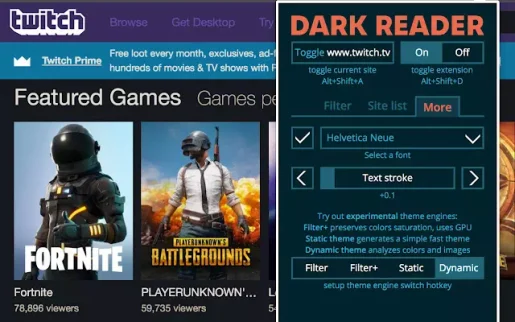
تعد إضافة Dark Reader بلا شك من بين أفضل ملحقات الوضع المظلم لجوجل كروم. وذلك بفضل مجموعة المميزات الكبيرة ، حيث يمكنك تطبيق الوضع المظلم على جميع مواقع الإنترنت التي تزورها. يمكنك أيضًا تخصيص إعدادات الوضع الداكن عن طريق ضبط السطوع والتباين وإعدادات الألوان الأخرى.
كما يوفر الامتداد العديد من المميزات المفيدة الأخرى مثل اختصارات لوحة المفاتيح لتبديل الامتداد أو إيقاف تشغيله وتبديل الوضع المظلم لكل موقع ويب. قد لا تكون بعض مواقع الويب مرئية أثناء تشغيل الوضع المظلم ، لذا يمكنك إعداد قائمة بيضاء لتعطيل الوضع المظلم على مواقع إنترنت معينة.
2. Midnight Lizard
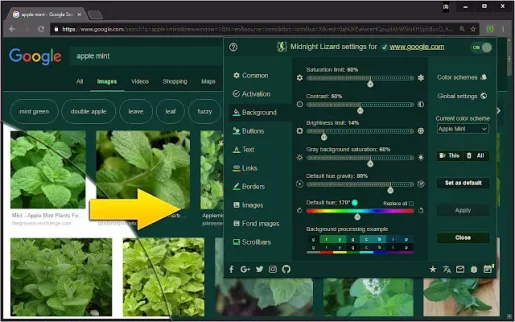
تعد إضافة Midnight Lizard أكثر من مجرد أداة للوضع المظلم. حبث توفر أنظمة ألوان مختلفة قابلة للتطبيق في جميع مواقع الويب على متصفحك. وبالتالي ، يمكن أن تكون الأداة مفيدة للغاية إذا كنت جديدًا في استخدام سمة الوضع المظلم في كل مكان.
علاوة على ذلك ، يمكنك تخصيص أنظمة ألوان مختلفة لجميع مواقع الويب لمساعدتك على التنقل بشكل أفضل. كما أن لديها مميزات فريدة مثل الألوان المختلفة للنصوص والروابط والرموز وما إلى ذلك ، لتحسين تجربة التصفح لديك. نفضل استخدام هذه الإضافة إذا كنت ترغب في تخصيص مخططات الألوان.
3. Lunar Reader – Dark Theme & Night Shift Mode
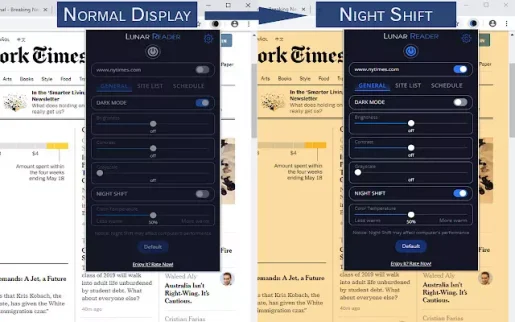
توفر اضافة Lunar Reader مميزات مشابهة لتلك الموجودة في إضافة Dark Reader. حيث يطبق هذا الامتداد الوضع المظلم على جميع مواقع الإنترنت التي تفتحها على متصفحك. كما يضم أيضًا مميزات مثل ضبط السطوع والتباين وإعدادات الألوان الأخرى مثل ملحق Dark Reader.
بينما تطبق الإضافة مظهرًا داكنًا بنجاح عبر جميع مواقع الويب ، فقد ترى تنفيذًا غير عادي للألوان في بعض الأحيان. لتجنب ذلك ، يمكنك استخدام ميزة القائمة البيضاء للإضافة لتعطيلها في قائمة معينة من مواقع الويب.
4. Dark Mode – Night Eye
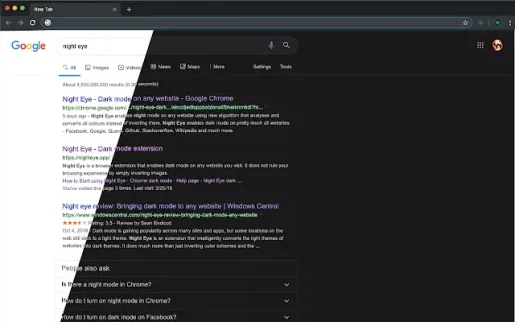
إضافة Night Eye هي أداة رائعة تستخدم خوارزميتها ، على عكس Dark Reader ، لتطبيق الوضع المظلم بدلاً من عكس الألوان فقط. علاوة على ذلك ، يوفر هذا الامتداد الكثير من المميزات والخيارات لتخصيص الوضع المظلم عبر جميع مواقع الويب.
كما تتيح لك إضافة Night Eye التحكم في الوضع المظلم المدمج لبعض مواقع الويب مثل (فيسبوك – يوتيوب – Reddit – Twitch) وغير ذلك. وبالتالي ، فإنك تحصل على تجربة الوضع المظلم المتسقة على جميع مواقع الويب.
5. Dark Night Mode
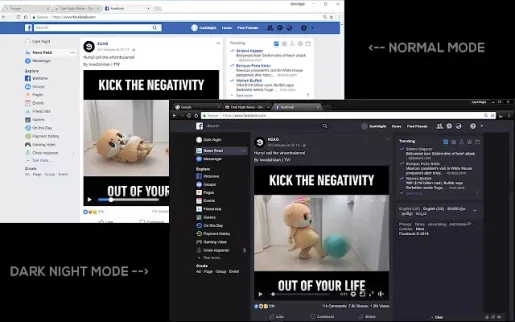
إضافة Dark Night Mode هي إضافة أخرى مجانية ومفتوحة المصدر يقوم بتفعيل الوضع الليلي على جميع مواقع الويب. وبينما يضع هذا الملحق الوضع المظلم عبر جميع مواقع الويب على متصفحك ، إلا إنه لا يقدم أي مميزات رائعة.
ولكن يمكنك ضبط سطوع السمة الداكنة على جميع مواقع الويب وإعداد قائمة بيضاء لتبديل السمة الداكنة عليها. فإذا لم تكن بحاجة إلى مميزات شاملة ، فهذا امتداد مناسب للوضع المظلم فقط.
الخلاصة:
لأفضل ملحقات جوجل كروم في الوضع المظلم
بينما يمكن أن يكون المظهر الداكن مفيدًا لعينيك ، ولكن يجب أن تكون قادرًا على تخصيصه. وبالتالي ، نوصي باستخدام Dark Reader و Night Eye و Midnight Lizard للحصول على أفضل تجربة تخصيص عبر جميع مواقع الإنترنت. إذا كنت تريد شيئًا أبسط ، يمكنك استخدام إضافة Lunar Reader أيضًا.
قد يهمك أيضًا التعرف على:
- كيفية إدارة اضافات وملحقات جوجل كروم إضافة وإزالة وتعطيل الإضافات
- أفضل 5 إضافات وتطبيقات لنتفليكس لتحسين تجربة المشاهدة
نأمل أن تجد هذه المقالة مفيدة لك في معرفة أفضل 5 إضافات لمتصفح كروم لتحويله إلى الوضع المظلم لتعزيز تجربة التصفح لديك. شاركنا رأيك وتجربتك في التعليقات.









